编辑推荐内容简介作者简介目录书摘插图讨论
本书在内容上并不注重技法高深,而注重技术的实用性,所选取的“菜鸟效果”都是很多读者的通病,具有很强的代表性和典型性。通过“菜鸟效果”和“逆袭效果”的操作对比,读者可以直观地感受到PPT设计与制作专业方法的立竿见影之功效,感受到应用PPT专业与业余方法的巨大反差,提高读者的PPT操作水平和工作效率。本书内容符合读者需求,覆盖PPT应用中的常见误区,贴合读者的工作实际,非常有利于读者快速提高水平。
作者是微软全球最有价值专家(MVP),曾任多个办公技术社区资深版主,较注重PPT的基础知识,在许多操作功能上有独特见解,并积累了丰富的PPT设计与制作实战经验,多年从事管理工作,拥有十多年丰富的企业信息化实践和管理经验,精通PPT操作,拥有丰富的实战经验,参与过多部办公畅销书的编纂工作。
目录
前言
本书阅读方法
人物介绍
本书构成
本书学习流程
PPT办公实用技巧Tips大索引
文字也可以被设计
封面标题文字的制作
Point 1 新建幻灯片
Point 2 设置文本格式
Point 3 插入图片
Point 4 添加形状突出显示文本
高效办公 平面形态的基本要素
手机广告宣传语段落文本的制作
Point 1 绘制文本框并输入文字
Point 2 设置段落格式
Point 3 设置拼写检查
高效办公 设计主题与风格的统一
在培训类演示文稿中使用形状划分段落文本
Point 1 设置页面背景颜色
Point 2 使用矩形形状修饰标题文本
Point 3 设计正文的段落文本
Point 4 添加形状划分各部分层次
高效办公 在不同视图中输入文本
项目符号使营销策划演示文稿的文本更清晰
Point 1 对个别单词进行翻译
Point 2 对文本进行繁简转换
Point 3 设置项目符号样式
设计点拨 制作演示文稿前的准备工作
提取段落中重要文本制作简洁幻灯片
Point 1 设置字符间距
Point 2 为文字分行并设置行距
Point 3 使用形状修饰文字
Point 4 添加备注内容方便演讲
高效办公 设置段落格式
菜鸟加油站 应用艺术字
图片要这么用
使用图片代替文本展示数据统计分析 .
Point 1 插入图片并调整效果
Point 2 删除图片背景
Point 3 完善数据展示
Point 4 组合各元素并设置分布
高效办公 幻灯片常用的4种图片格式
利用全图型幻灯片制作春季运动会海报
Point 1 插入图片并设置艺术效果
Point 2 设置图片呈现3种颜色
Point 3 突显图片中的主体人物
Point 4 设计文字效果
高效办公 为图片重新着色
制作图文混排的员工培训幻灯片
Point 1 插入图片并裁剪
Point 2 设置文本样式
Point 3 使用形状修饰文字
高效办公 裁剪图片功能的应用
利用图片拼贴效果制作员工出游幻灯片..
Point 1 设置页面背景颜色
Point 2 插入并编辑图片
Point 3 移动并对齐图片
Point 4 使用文字修饰图片
高效办公 拼贴图片注意事项
菜鸟加油站 应用图片样式
表格的活用
使用表格展示数据
Point 1 插入表格
Point 2 设置行高和列宽
Point 3 输入数据并设置格式
Point 4 对表格进行美化
高效办公 表格边框美化
对表格中的数据进行分析
Point 1 插入表格并输入数据
Point 2 计算员工3个月的生产量
Point 3 对表格中数据进行排序
Point 4 突显平均数最多的3个数据
高效办公 表格的其他应用
动态分析表格中的数据
Point 1 创建数据透视表
Point 2 设置数据的计算和显示方式
Point 3 对数据进行排序
Point 4 美化数据透视表
高效办公 数据透视表中字段的操作
菜鸟加油站 表格的填充美化
图表的妙用
使用柱形图展示车间生产总量数据
Point 1 插入柱形图
Point 2 设置纵坐标轴的数值
Point 3 突显最大数据系列
高效办公 编辑图表中的数据
使用饼图展示产品销售数据
Point 1 设置页面格式并添加文本
Point 2 插入饼图并应用图表样式
Point 3 设置数据标签的显示内容
Point 4 分离比例最小的扇区
高效办公 饼图的美化操作
使用复合饼图展示各店面销售数据
Point 1 插入复合饼图
Point 2 编辑复合饼图
Point 3 添加背景图片和相关文字
高效办公 设置子母饼图中的系列线
使用柱形图展示各车间年度生产增长情况
Point 1 插入柱形图
Point 2 重合两个数据系列
Point 3 设置数据系列格式
Point 4 添加并编辑数据系列
Point 5 添加或删除元素完善图表
高效办公 为柱形图添加趋势线
菜鸟加油站 不同类型图表的应用
用好图形很关键
使用形状为全图型幻灯片中的图片添加蒙版
Point 1 插入背景图片并创建蒙版
Point 2 输入文字并添加圆形形状
Point 3 添加修饰元素
高效办公 对形状进行组合
使用形状展示组织结构图
Point 1 制作组织结构图中心圆环
Point 2 等分圆环并填充颜色
Point 3 绘制各部门的分支形状
Point 4 添加文本完成结构图的设计
高 效 办 公 使用形状展示图片
菜鸟加油站 SmartArt图形的应用
教你制作完整的演示文稿
企业宣传演示文稿封面的设计
Point 1 设置幻灯片的母版
Point 2 封面图片的设计
Point 3 封面文本的设计
高效办公 封面中图片和图形的应用
企业宣传演示文稿目录页的设计
Point 1 制作目录页的背景
Point 2 输入目录文字内容
Point 3 添加修饰性的图标
高效办公 目录页的版式
企业宣传演示文稿转场页的设计
Point 1 制作章转场页的背景
Point 2 添加文字和修饰形状
Point 3 节转场页的设计
高效办公 转场页的其他设计
企业宣传演示文稿结尾页的设计
Point 1 制作结束页的背景
Point 2 设计结束语
Point 3 添加修饰性的元素
高效办公 结尾页的其他设计
菜鸟加油站 制作演示文稿的思路
你不知道的动画和幻灯片放映设置
在企业宣传演示文稿中添加动画效果
Point 1 设置目录页的动画
Point 2 为图表设计动画
Point 3 为幻灯片设置切换动画
高效办公 华丽动画的应用
播放企业宣传演示文稿
Point 1 添加备注内容
Point 2 统计演示文稿放映时间
Point 3 放映时标记重点内容
高效办公 放映演示文稿的其他操作
菜鸟加油站 演示文稿的保存和打印
附录 PPT快捷键


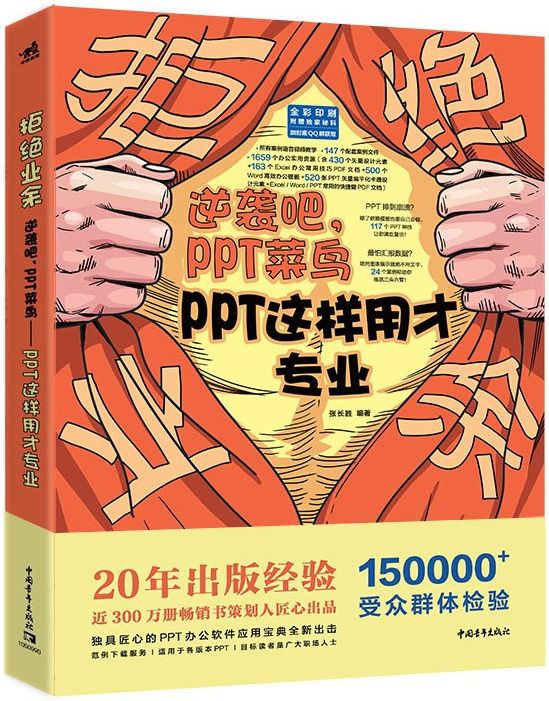
 京公网安备 11010102004704号
京公网安备 11010102004704号